第一次运Pylon的时候经常会出现这样的情况: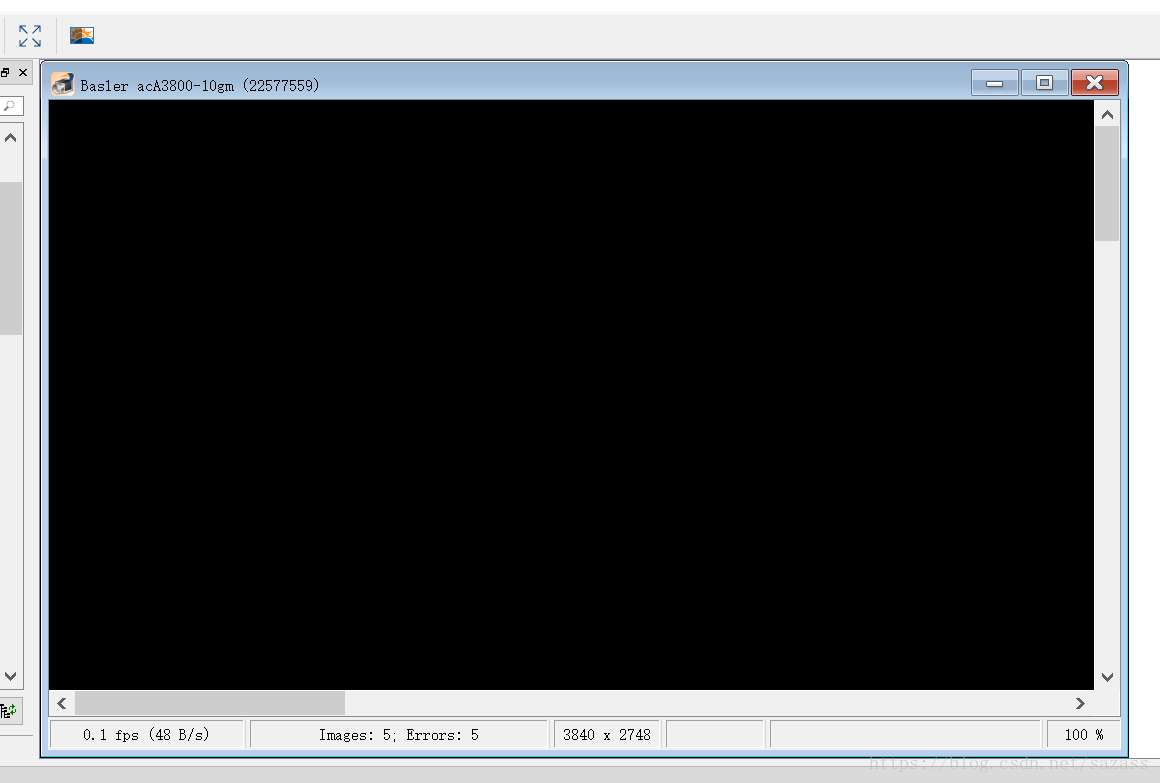
有时屏幕还会出现绿色的条纹,我在之前也遇到这样的问题,网上查了很多资料.
主要原因还是传输设置的问题.
#修改系统设置
(图片截取的是Win10系统下的操作,其他系统的话可以作为参考)
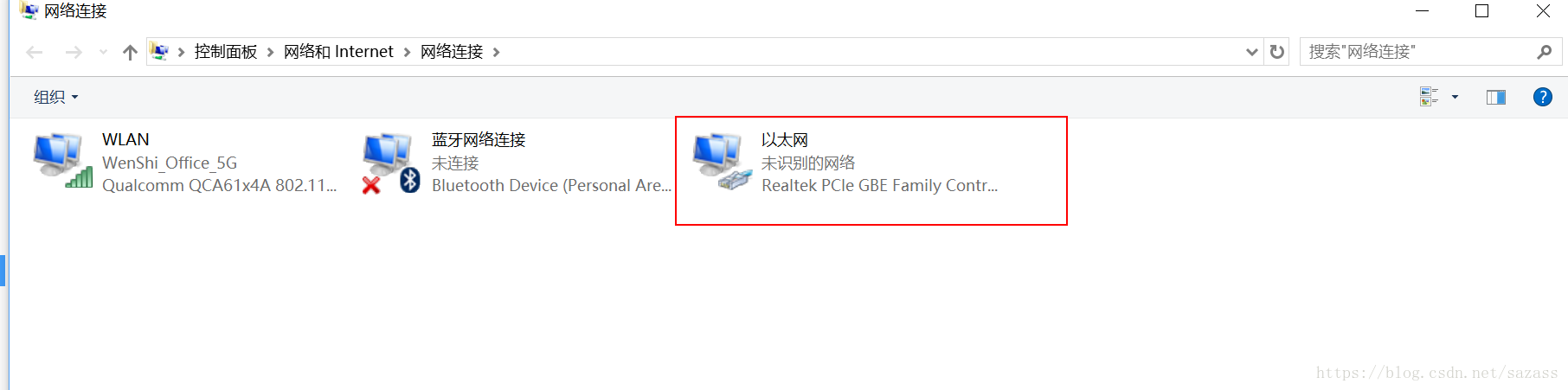
1.打开更改适配器选项,右击以太网,选择"属性";
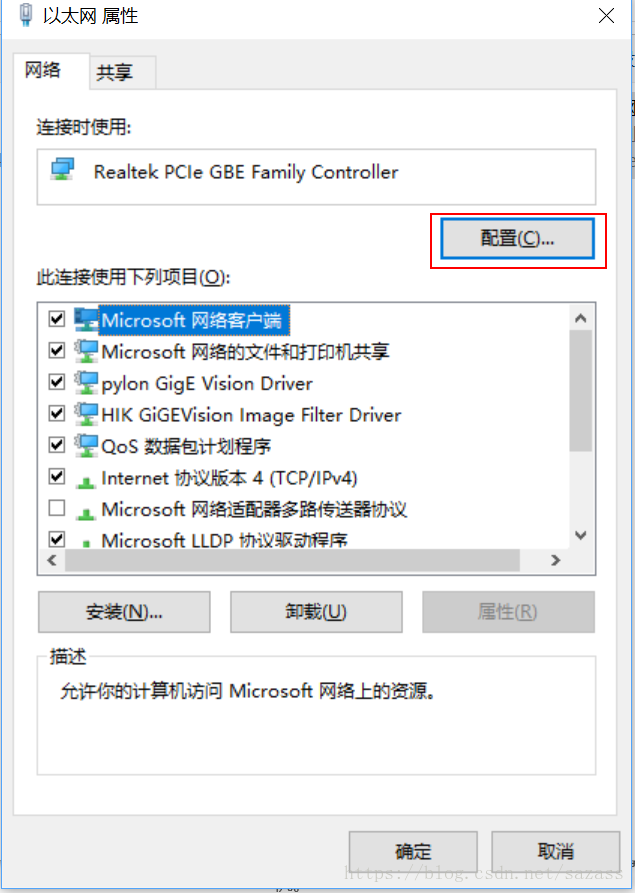
2.点击配置;
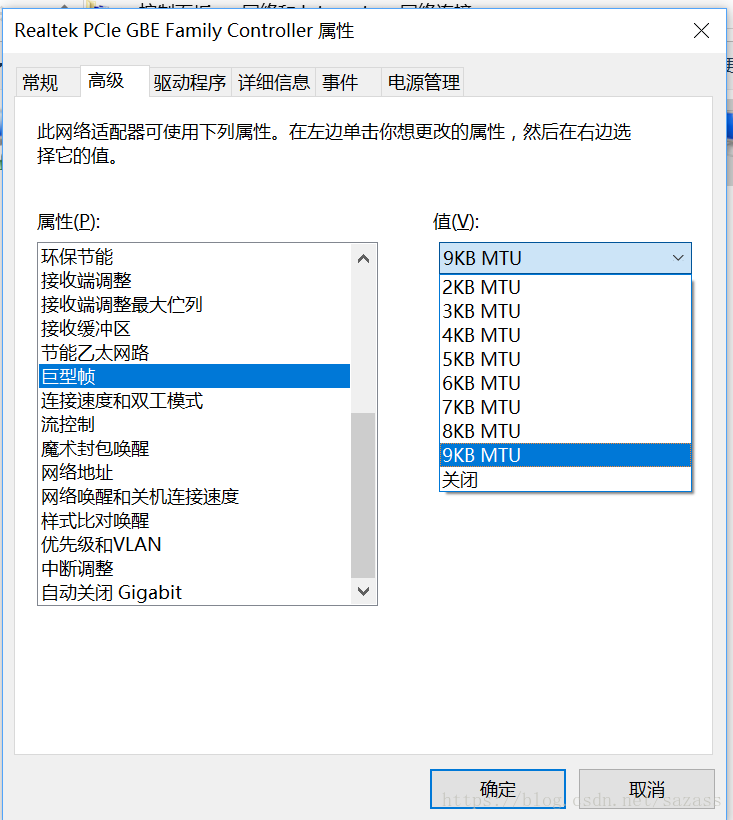
3.选择"高级"界面,找到"巨型帧",调至最大;
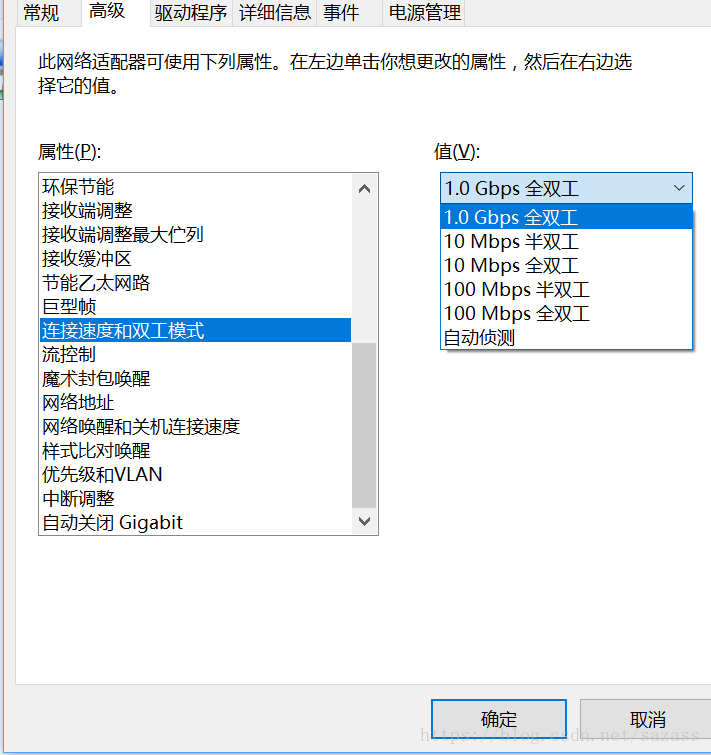
4.找到"连接速度和双工模式",调至"1.0Gbps全双工";
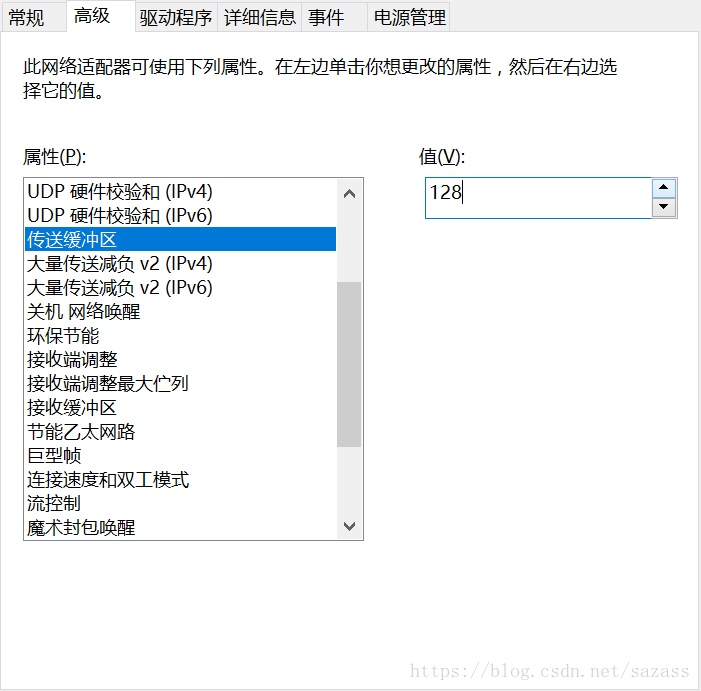
5.调整传输缓冲区至最大;
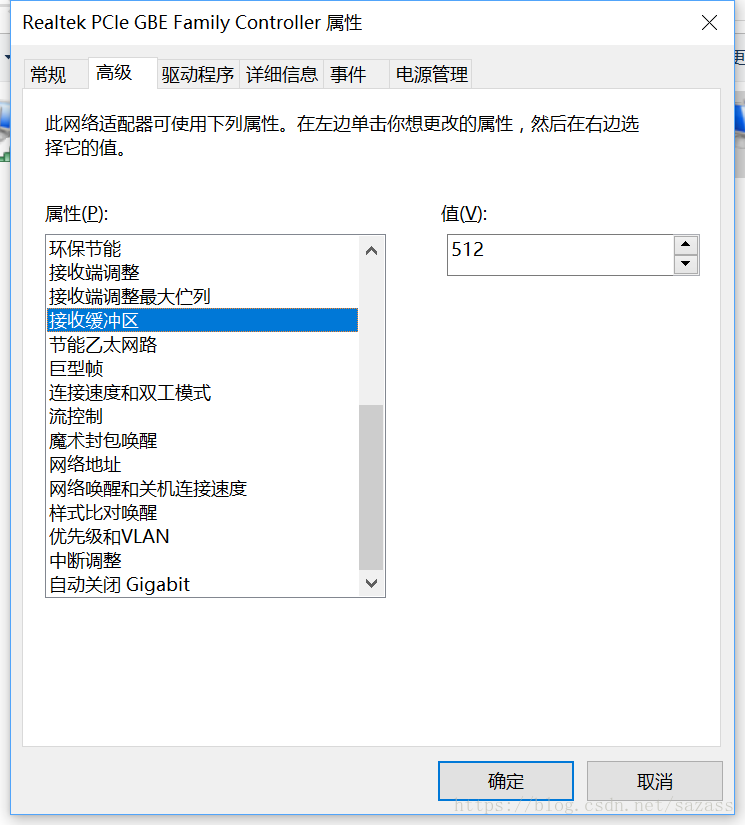
6.调整接收缓冲区至最大;
#调整Pylon的参数设置
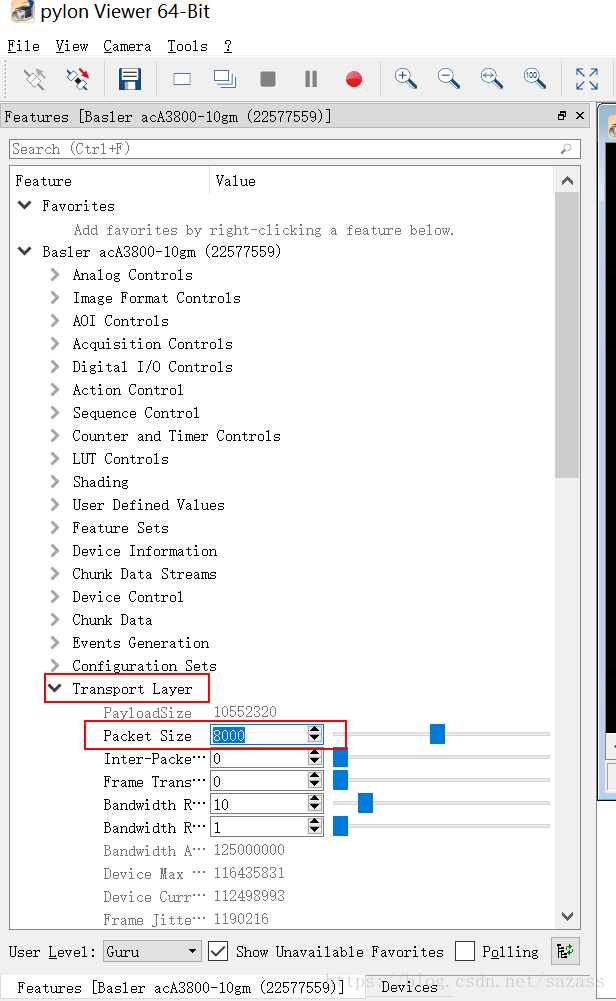
选择"Transport Layer"中的"Packet Size"参数设置(注意:要在关闭采集之后调节),参数略小于巨型帧的大小,目前巨型帧选择的是9KB,参数值可以设为8000;
设置完成之后的效果






 本文针对使用Pylon采集卡时出现的绿色条纹问题提供了详细的解决方案,包括系统设置调整步骤(如巨型帧、连接速度和双工模式等),以及Pylon软件参数的正确设置方法。
本文针对使用Pylon采集卡时出现的绿色条纹问题提供了详细的解决方案,包括系统设置调整步骤(如巨型帧、连接速度和双工模式等),以及Pylon软件参数的正确设置方法。

















 6857
6857

 被折叠的 条评论
为什么被折叠?
被折叠的 条评论
为什么被折叠?








